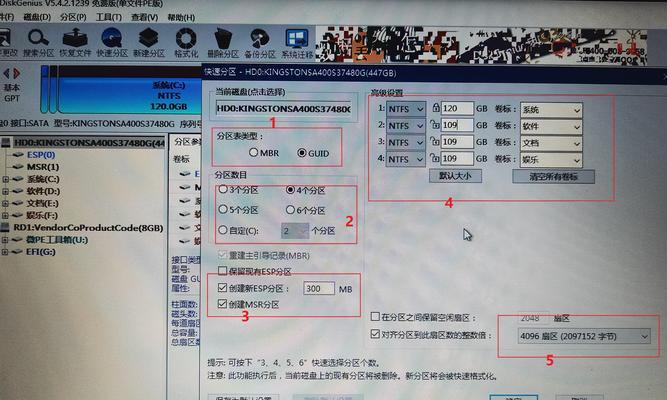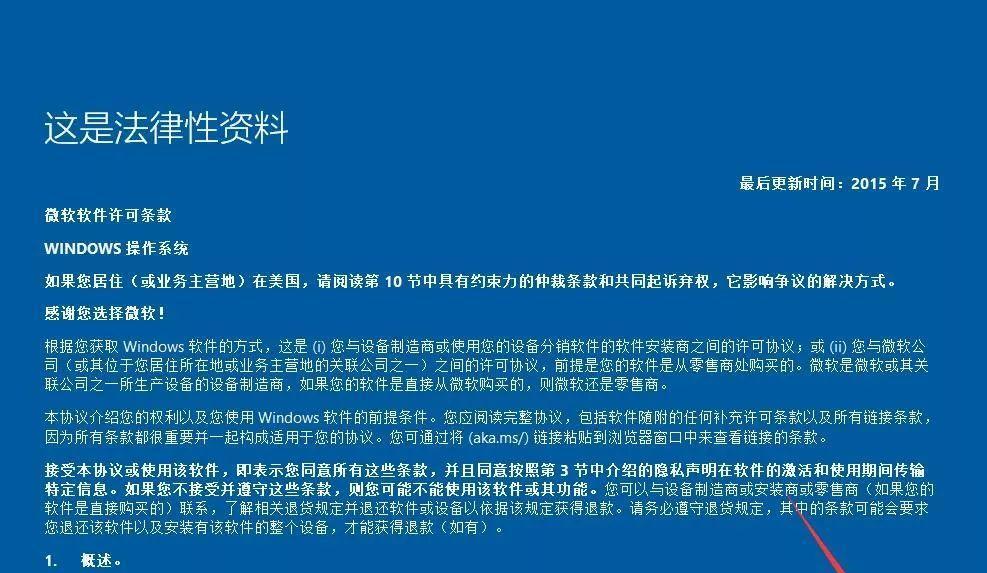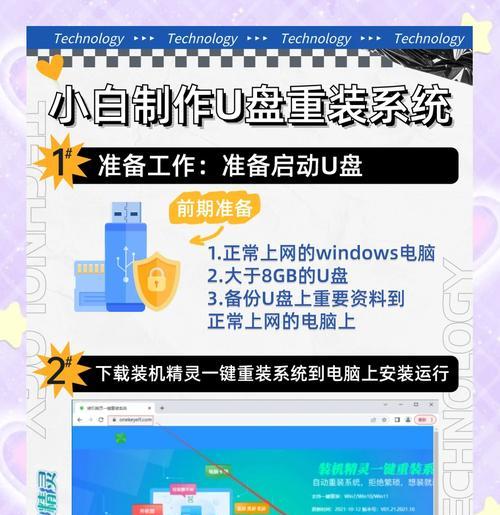随着时间的推移,台式机的性能可能会下降,系统也变得缓慢。此时,重装操作系统是一个不错的选择。本教程将详细介绍如何使用u盘来重装台式机系统。
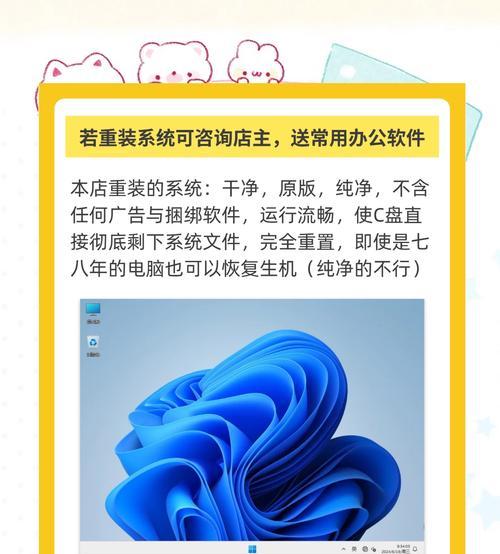
1.准备所需工具和材料:u盘、可引导的操作系统镜像文件、一个可用的计算机、数据备份工具。
准备一根容量足够大的u盘,最好是8GB或以上。下载可引导的操作系统镜像文件,可以从官方网站或其他可信源获取。同时确保你有一台可用的计算机,并安装了数据备份工具以备份重要文件。

2.格式化u盘:在开始制作引导盘之前,我们需要先格式化u盘。
插入u盘到电脑上,打开资源管理器,在“我的电脑”中找到u盘,并右键点击选择“格式化”。在弹出的对话框中,选择默认选项并点击“开始”按钮来格式化u盘。
3.制作可引导的u盘:接下来,我们将使用制作好的操作系统镜像文件来制作可引导的u盘。
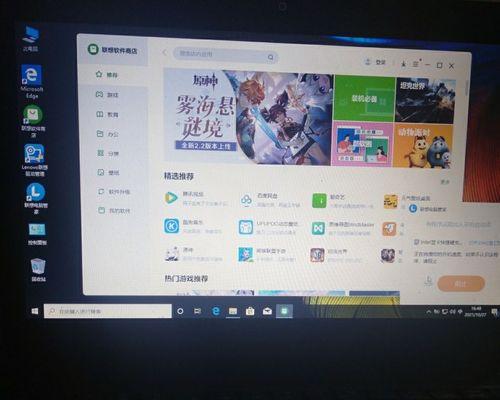
打开一个可用的计算机,插入格式化好的u盘。使用专业的镜像制作软件(如Rufus)打开操作系统镜像文件,并选择u盘作为目标设备。点击“开始”按钮来制作可引导的u盘。
4.在台式机上设置启动顺序:重装系统需要先将台式机的启动顺序设置为从u盘启动。
重启台式机,在开机过程中按下对应按键(通常是F2或Delete键)进入BIOS设置界面。在“启动”选项卡中,将u盘移动到列表顶部以确保从u盘启动。保存设置并退出BIOS。
5.进入系统安装界面:重启台式机后,它将自动从u盘启动,并进入系统安装界面。
在启动过程中,按照屏幕上的提示按任意键进入系统安装界面。选择相应的语言、时区和键盘布局等选项。
6.清除旧的系统分区:在开始安装新系统之前,我们需要清除旧的系统分区。
选择“自定义安装”选项,并找到旧的系统分区。点击“删除”按钮来清除分区,并确保所有旧的系统文件都被删除。
7.安装新的操作系统:现在,我们可以开始安装新的操作系统了。
选择要安装的系统分区,并点击“下一步”按钮。按照屏幕上的提示进行系统安装,并耐心等待安装完成。
8.完成系统设置:安装完成后,我们需要进行一些系统设置。
根据个人喜好和需求,设置语言、时区、用户账户等信息。同时,可以选择是否开启自动更新和网络连接等选项。
9.安装驱动程序:安装完系统后,我们需要安装相应的驱动程序来保证硬件正常运行。
找到驱动程序光盘或从官方网站下载最新的驱动程序,并按照提示进行安装。
10.恢复重要文件:在重装系统之前,我们提到了备份重要文件,现在是时候将它们恢复了。
使用之前安装的数据备份工具,将备份文件还原到新系统中。
11.安装常用软件:重装系统后,我们需要重新安装一些常用软件来满足个人需求。
根据个人需求,选择并下载常用软件,如办公软件、浏览器、媒体播放器等,并按照提示进行安装。
12.更新系统和软件:安装完成后,我们需要及时更新系统和软件以获取更好的性能和安全性。
打开系统设置界面,选择“更新与安全”选项,并点击“检查更新”按钮。同时,打开各个已安装软件的设置界面,选择“检查更新”或类似选项进行软件更新。
13.清理系统垃圾:长时间使用计算机后,系统中可能会积累大量的垃圾文件。
下载并安装系统清理工具,如CCleaner,然后运行该软件进行系统垃圾清理,并优化系统性能。
14.定期备份重要文件:为了避免数据丢失,我们需要定期备份重要文件。
使用数据备份工具定期备份重要文件,并存储到可靠的外部设备或云存储中。
15.维护系统健康:保持系统健康需要定期进行系统维护。
定期运行杀毒软件进行系统安全扫描,清理系统内存和硬盘空间,及时修复操作系统和软件的漏洞。
通过本教程,你学会了如何使用u盘来重装台式机系统。这是一个相对简单而有效的方法,可以帮助你恢复台式机的性能,并保持系统的健康。记住,定期备份重要文件并进行系统维护是保持台式机高效运行的关键。